WordPress 中文教程(v2)之5 – 常用软件
前两天,我们分别给大家介绍了关于域名和主机的基础知识,昨天有给大家较为全面地介绍了 WordPres 的基本功…
前两天,我们分别给大家介绍了关于域名和主机的基础知识,昨天有给大家较为全面地介绍了 WordPres 的基本功能。今天,我们来给大家介绍在使用 WordPress 建设独立博客过程中,较为常用的几款软件,以及这些软件的使用方法。
对于一些先进的主机管理管理系统,比如我们 WordPress 主机所使用的 CPanel ,只要有一个网络浏览器,就可以完成所有的博客建设工作,并不需要额外的其他软件。但只用 CPanel 的话效率并不高,而且有些主机的管理软件功能并不完整,需要一些相关辅助软件。这里,我们本着精简和免费的原则,来给大家介绍几款使用的软件。
在建立个人博客或者网站过程中,我们一般需要到的软件有:网络浏览器(如 Firefox ),FTP 客户端(如 FileZilla ),文本编辑器(如 Notepad++ )。如果你想要在自己的计算机上建立 WordPress ,需要一个本地 PHP 软件包,我们这里推荐的是 XAMPP ;如果你的主机支持 SSH 安全连接,putty 则是个不错的选择。
此外,我们还推荐你使用专业的客户端软件来写博客,比如 Windows Live Writer ,免去 WordPress 后台效率低下之苦,提高你的博客效率。
网络浏览器
对于网络浏览器,我想大家都很熟悉了。我们平时上网都离不开网络浏览器。台式机和笔记本上比较常用的浏览器有 Ineternet Explorer (简称 IE,推荐使用 IE7 或更高版本);Firefox(开源免费的浏览器,简称 fx,推荐使用 fx3 或更高版本),Chrome(Google 的浏览器,谐音臭美),Safari(苹果机上的浏览器),Opera (一款小巧的浏览器)。
除了这些比较常用的浏览起之外,还有许多使用 IE 内核的浏览器,比如 Maxthon ,世界之窗(The World),以及腾讯 TT 等,也都有各自的用户群。
网络浏览器的多样性既带来了便利(想象微软连续几年不更新IE6的可怕情况吧),也带来了麻烦(现在设计一个网页要兼容多种浏览器,力图实现一致的表现效果)。有兴趣了解浏览器历史的网友,不妨阅读一下总统博客较早的两篇文章:浏览器大战前因后果(zz)和你所使用的浏览器反映出了你的个性(zz)。
Firefox 浏览器对网络标准支持比较好,WordPress 开发团队对这个浏览器也有特殊的偏好,WordPress 在 Firefox 后台下运行的速度要比 IE 下运行效率更高。我们一般推荐大家使用 Firefox 浏览器。大家对浏览器的使用都已经很熟悉了,这里就不多介绍。
FTP 客户端
FTP 是文件传输协议(File Transfer Protocol)的缩写,是互联网的一个重要的基础协议。FTP 包括服务器端和客户端,分别由不同的服务器端软件和客户端软件。对于我们主机用户而言,服务器端都已经由主机服务商设置好了,我们只需要采用 FTP 客户端上传文件即可,我们这里主要给大家介绍客户端的软件。
网络浏览器(包括 Fx, IE 等)也可以充当客户端软件。浏览器默认的协议是 http ,如果你要使用浏览器来访问 FTP 服务器,需要在浏览器地址栏里输入 ftp 协议。
FTP 服务器地址的标准格式是 ftp://username:password@ip:port/ 。这里
- ftp:// 表明访问采用 ftp 协议。
-
username 是 ftp 的用户名,password 是对应的密码;
如果服务器支持匿名访问,这两项可以省略,
一般来说,虚拟主机不应该匿名连接,服务商会提供相应的用户名和密码。 - ip 是指服务器的地址,也可以是域名。
- port 是 ftp 服务的端口,默认为 21 ,此时可以省略,服务商特别使用其它端口时除外。
不过,使用浏览器充当 FTP 客户端软件有很多限制,我们还是建议使用专业的 FTP 客户端软件。常用的 FTP 客户端软件有 FileZilla,FlashFXP,CuteFTP,FTPRush 等,这里我们以免费开源的 FileZilla 客户端软件(FileZilla 也有服务器软件,可用于架设 FTP 服务器)为例,给大家介绍一下如何使用 FTP 客户端软件的使用。其他软件界面略有不同,但主要功能都大同小异。
我们首先打开 FileZilla ,这是其启动后的界面:
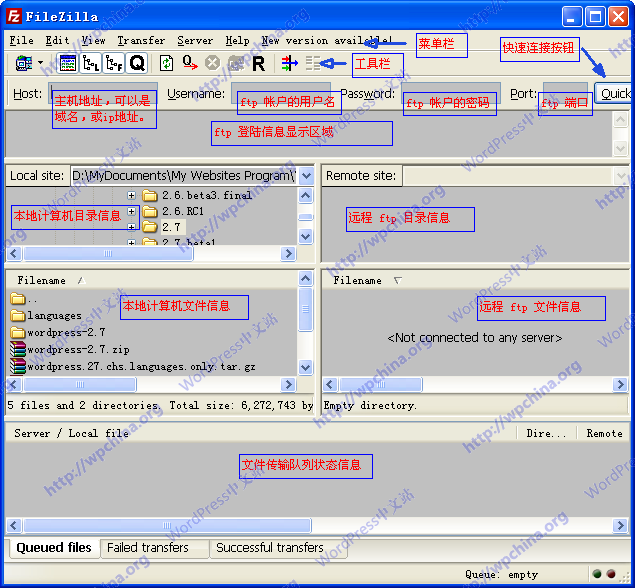
我们可以在上述的界面里直接输入 FTP 的主机、用户名、密码和端口等信息,然后点击【QuickConnect】进行登录。不过,每次这样登录 FTP 都比较麻烦,我们可以借助起站点管理器,将这些信息输入进去,以后每次登陆则不需要重复输入帐户信息。
点击【File】->【Site Manager】进入站点管理器,我们可以在这里组织管理我们的 FTP 站点。我们按照下图输入 FTP 的相关信息,FTP 信息由你的主机服务商提供:
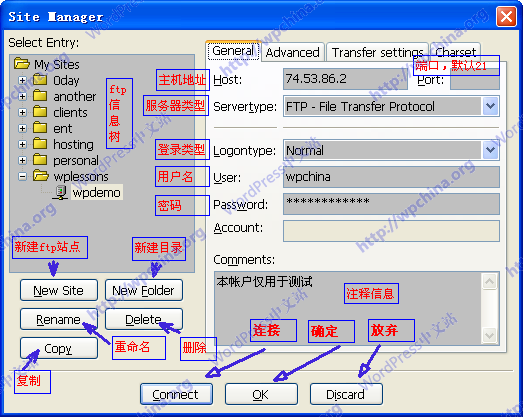
如果 FTP 使用的默认21端口,则不需要填写。服务器类型选择 FTP ,登录类型选择 Normal (正常)。注释框里可以随意输入部分内容,比如 FTP 的密码,或者 FTP 的用途等。
除了这些基本的设置,其他有些设置我们有时候也可能会用到,这里也顺便给大家介绍一下。先看看高级设置【Advanced】里的内容:
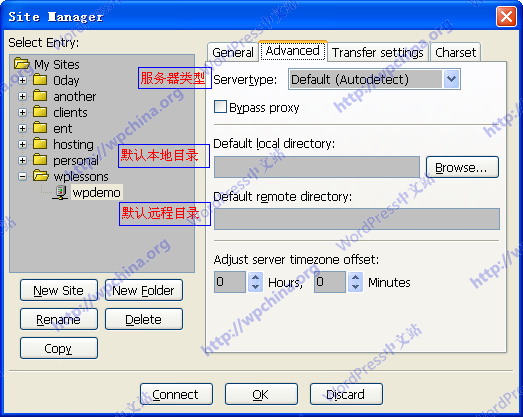
高级设置里服务器选项:是选择服务器的操作系统,这个可以默认值即可,客户端软件会自行判断。
默认本地目录:当你登录到这个服务器的时候,FTP 界面左侧的本地目录会自动跳转到该目录。
默认远程目录:当你登陆到ftp服务器时,ftp 界面右侧的远程目录会自动跳转到该目录。
如果你经常对特定目录进行操作,则设置默认本地目录和默认远程,可以免去繁琐的手动跳转之苦。如果不设置此项,登陆 ftp 之后左侧一般保留本地上次推出 ftp 软件时的目录,右侧则登陆到 ftp 服务器的根目录。
时差调整:假如你的服务器和你不在同一个时区,可以在这里输入时差。不过这个功能我以前也没有注意过,一直没有调整。
下面我们看看传输设置【Transfer setting】里的内容:
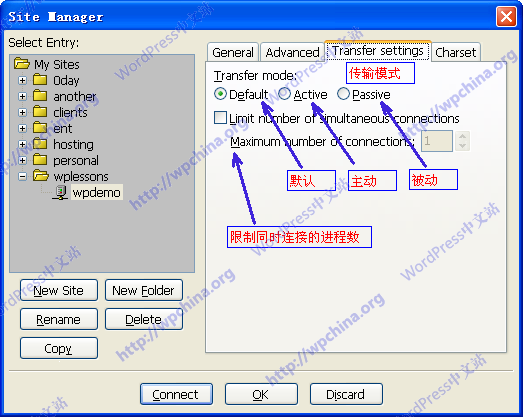
这里包括服务器传输模式的选择。FTP 服务器传输有主动模式和被动模式。简单的说,主动模式是指 FTP 服务器主动连接 FTP 客户端的数据端口,进行传输;被动模式是 FTP 服务器被动地等待 FTP 客户端连接自己的数据端口,进行传输。一般情况下,使用 FTP 客户端软件的默认设置即可。但是如果你觉得 FTP 速度比较慢,可以换不同的模式测试一下。尤其是当你处于防火墙之后的时候,被动模式连接效果往往好一些。
限制同时连接的进程数:有些 FTP 服务器为了防止资源被滥用,会限制同时连接的进程数,会限制同一个 ip 的连接数;而许多 FTP 客户端软件为了达到最大的传输速度,则总是将同时连接数设置的很大。这样很容易导致ip被封禁。尽管对于虚拟主机来说,主机服务商很少限制连接数,但仍然建议大家将最大连接数设置为1。
最后一个选项是字符设置【Charset】,这里我们不需要进行修改,保持默认值即可。
文本编辑器
文本编辑器是我们经常使用的工具软件,从微软自带的记事本,到功能强大的 UltraEdit,各种文本编辑器数不胜数,各有各的长处。我们在使用 WordPress 建站的过程中,使用到文本编辑器的机会并不太多,也并不太需要特殊的文本编辑器。唯一需要提到的是,由于 php 语言本身并不支持 utf8 ,具体原因我们可参考前文:UTF 8 编码的困局。为了便于将文件保存为不同格式,我们希望你所使用的编辑器能够区分这 utf8 bom 和 utf8 no bom 格式。
我们给大家推荐一款免费开源的文本编辑器 NotePad++ ,和一款收费软件 EmEditor (在校学生可以给作者发信,申请正版注册码)。
NotePad++ 的修改编码方式:
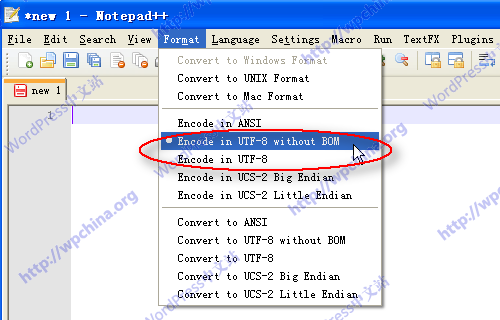
EmEditor 的修改编码方式:
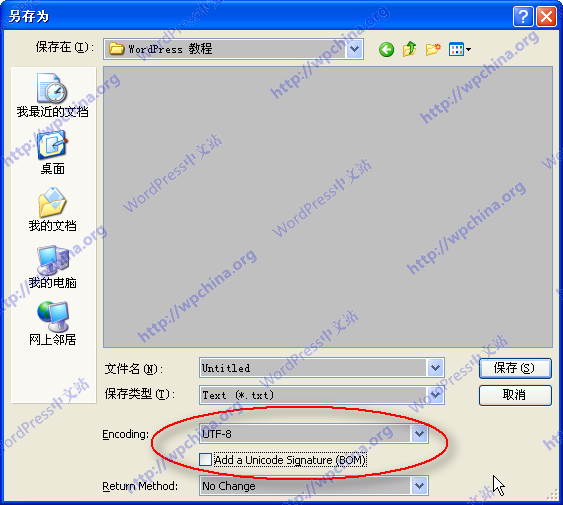
和网络浏览器一样,文本编辑器的使用非常简单,这里就不过多介绍了。
SSH 安全连接软件
如果你的主机支持 SSH 功能,那么你也可以使用 ssh 客户端软件来登录你的主机。比较常用的 ssh 客户端登录软件是 putty 。
本地 PHP 安装包
在本地计算机上建立一个 PHP 安装包,可以允许你在本地计算安装 WordPress 。当然,这并不是必须的,但这种方式让你更方便地进行调试 WordPress 和修改 WordPress 的主题模板,而不影响你的正式站点的运行。
这种集成了 Apache + PHP + MySQL 的安装包很多,我们这里给大家推荐的是我们自己所喜欢的一款:XAMPP。网友们可以自己去 XAMPP 进行下载,了解这个软件,非常简单易用。我们将在以后的课程中讲解这个软件的使用。
博客客户端
WordPress 本身发展到 2.7 ,应该说其撰写博客的功能越来越强大了。但每次写博客都要登录 WordPress 的后台,忍受 WordPress 缓慢的速度,对于经常写博客的人来说,确实很不爽。
博客客户端软件正是解决了这个问题,可以让你更加快捷地撰写博客,而又不必忍受 WordPress 后台的速度。常用的博客客户端软件有很多,我们这里给大家推荐 Windows Live Writer 和 ScribeFire 。具体的使用步骤我们也将在今后具体讲述。
本文收集自互联网,转载请注明来源。
如有侵权,请联系 wper_net@163.com 删除。
评论功能已经关闭!